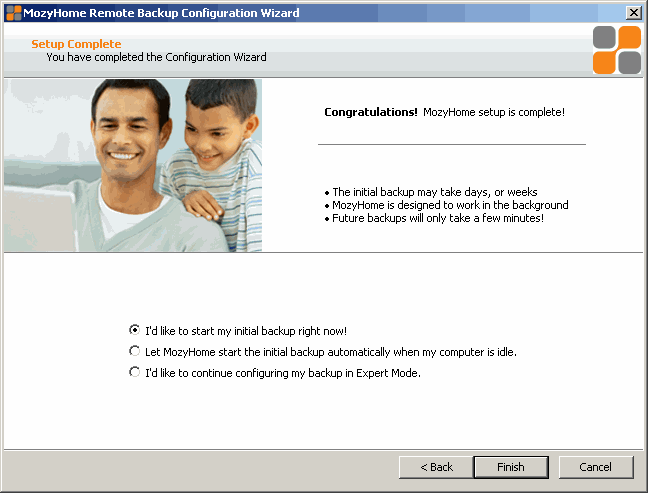Mozy Online Backup
Mozy ist ein amerikanisches Unternehmen, dass man wohl zu den Mitbegründern des Online Backup zählen kann. Die Startup-Begründer haben mittlerweile Mozy an EMC verkauft (~77 Mio. US$), was für den Anwender nur von Vorteil ist. EMC ist einer der größten Namen im Geschäft für Storageumgebungen und somit ist gewährleistet dass Ihre Daten nicht mit dem Schwinden des Unternehmens MOZY auch verwinden. EMC steht mit dem Online Backup Service Mozy also für Kontinuität, was der wichtigste Punkt ist beim Thema Datensicherung.
Aber was bietet Mozy eigentlich im Überblick?
Mozy Home Online Backup: Ein Überblick
Sie bekommen 2 Gigabyte Speicherplatz online kostenlos oder für 4,95 $ ( aktuell 3,21€) pro Monat unlimitierten Internetspeicherplatz. Nur wenige der aktuell auf dem Markt befindlichen Unternehmen für Online Backup Services bieten dies an. Aber Mozy bietet noch weit mehr, wie
- 128-Bit-Verschlüsselung während des Transfers,
- 448-Bit-Blowfish-Verschlüsselung im Datacenter,
- die Möglichkeit offene Dateien online zu sichern und
- eine Bandbreiten-Siicherungs-Strategie durch das online sichern bzw. uploaden nur sich geänderten Teile von Dateien.

Mozy Home Onlinebackup: Installation
Ich gehe bei diesem Test aber Schritt für Schritt vor, also beginnen wir. Sie gehen auf die Webseite von Mozy und entscheiden sich zwischen der kostenlosen Online-Datensicherung-Variante „Mozy Online Backup Free“ und der unlimitierten Variante „MozyPro„.
Um zu Starten braucht man nur eine Email-Adresse einzugeben, das Passwort und dessen Bestätigung.
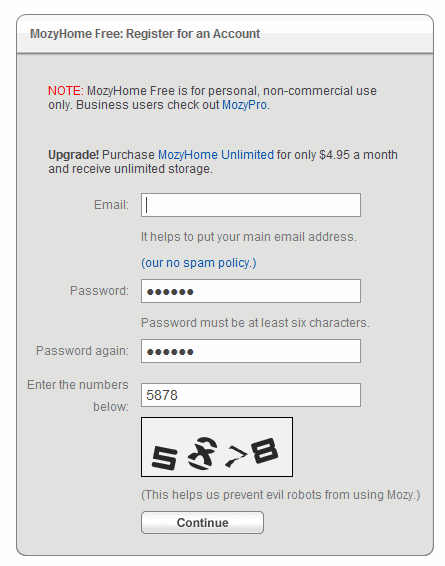
Bei Mozy Home wählen Sie noch aus wie viele Computer Sie online „backupen“ wollen und fertig. Danach lädt man sich die Windows- oder die MacOS-Version herunter und installiert diese. Ich konnte leider, weil ich keinen Mac habe, die MacOS-Version nicht testen und beziehe mich im Folgenden nur auf die Windows-Version von Mozy Home. Bei der Installation von Mozy Home gibt es nichts erwähnenswertes zu beachten.
Beim ersten Start wird das Passwort abgefragt und daraufhin können Sie sich entscheiden, ob Sie einen eigenen Schlüssel zur Verschlüsselung Ihrer Online-Daten nutzen wollen oder ob Sie den 448-Bit-Schlüssel von Mozy nutzen wollen. 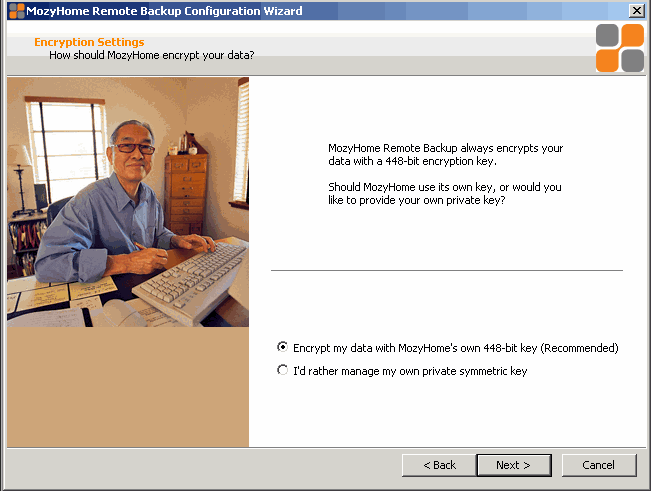
Im nächsten Schritt des Online Backup durch Mozy schlägt Mozy verschiedene Ordner vor, die online gesichert werden sollten. Es werden Ordner wie die Eigenen Dateien mit Unterordnen genauso wie die Favoriten / Lesezeichen Ihres Browsers vorgeschlagen. Sie können später noch weit genauerer Einstellungen treffen, wie beispielsweise welche Datentypen online gespeichert werden sollen oder ob Datenbanken, Fotos, Filme gesichert werden sollen. 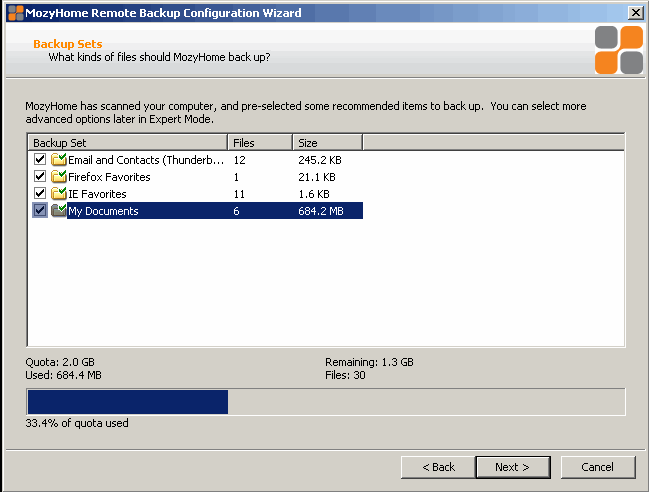
In einem abschließenden Schritt wird die Bandbreite Ihres Internetzugang bzgl. Upload getestet. Dieser Test und sein Ergebnis ist grundlegend für eine gute Performance Ihres Online Backup. Seltsamerweise bietet bisher nur Mozy diesen Test an. Alle anderen getesteten Online Backup Angebote haben darauf verzichtet.
Bei meinem Test wurde ist beglückwünscht und mir wurde mitgeteilt, dass ich täglich bzw. in 24 Stunden zwischen 500 MB und 2,3 GB Daten online speichern könnte. Diese Information ist wichtig, weil Sie Ihnen mitteilt wie lange Ihre erste Online Datensicherung / das Initial-Backup aufgrund der eingestellten Datentypen und ausgewählten Ordner benötigt. 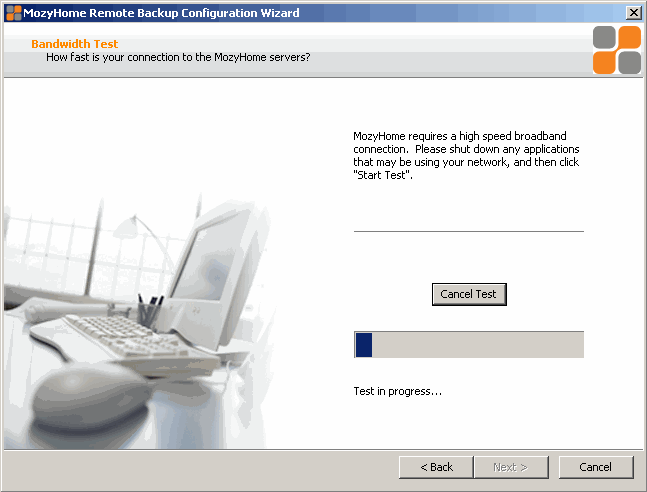
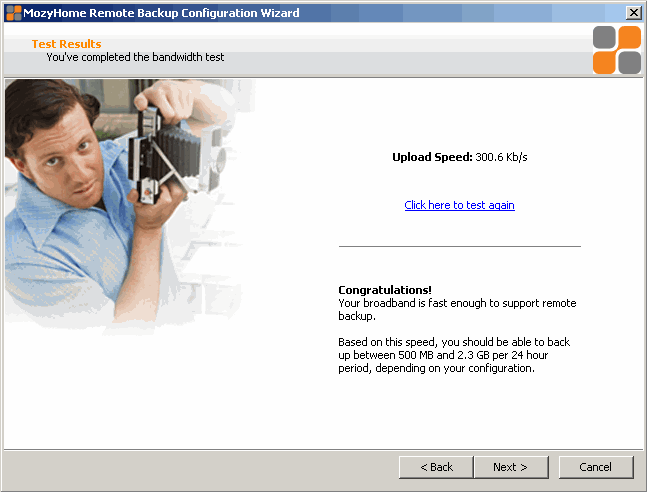
In meiner Testumgebung habe ich wenige Dateien zu speichern, so dass mir Mozy sagt dass mein initiales Online Backup für meine 684 MB bei 30 Dateien ca. 10 Stunden benötigen wird. 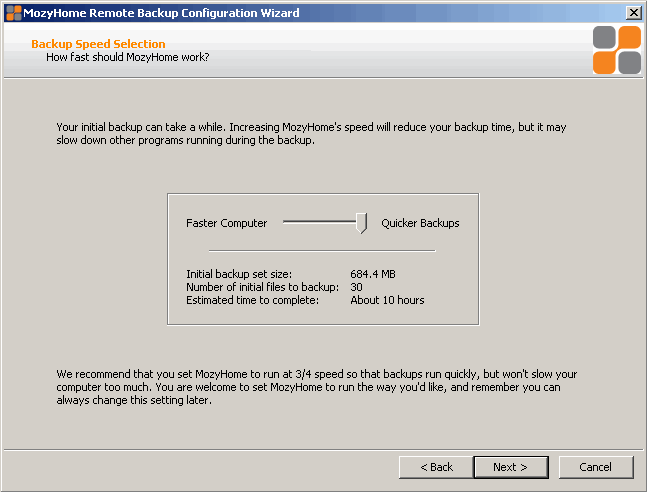
Online Backup Tipp: 10 Stunden hören sich viel an, aber ich habe einen langsamen Internetzugang (die meisten von Ihnen werden weit schnellere Leitungen haben) und ich lasse in einem solchen Fall einfach den Rechner über Nacht an. Auch bei größeren Datenmengen ist so nach wenigen Tagen das erste Online Backup abgeschlossen.
Wenn Sie auf jedem Fall am Rechner sein wollen wenn er arbeitet, dann können Sie Mozy im Hintergrund arbeiten lassen und falls Sie mehr Netzwerkbandbreite benötigen können Sie durch einen Rechtsklick auf das Mozy Home Trayicon und einen Klick auf „Suspend“ Mozy Home einfach kurzfristig deaktivieren.
Im letzten Schritt auf Ihrem Weg zum automatisierten Onlinebackup fragt Mozy Home nun, ob Sie das
- initiale Internet Backup starten wollen,
- ob Sie dass Intial-Backup starten lassen wollen im Hintergrund wenn Ihr Computer inaktiv ist oder
- ob Sie im Experten Modus die Einstellungen Ihres Online Backup mit Mozy verfeinern wollen.